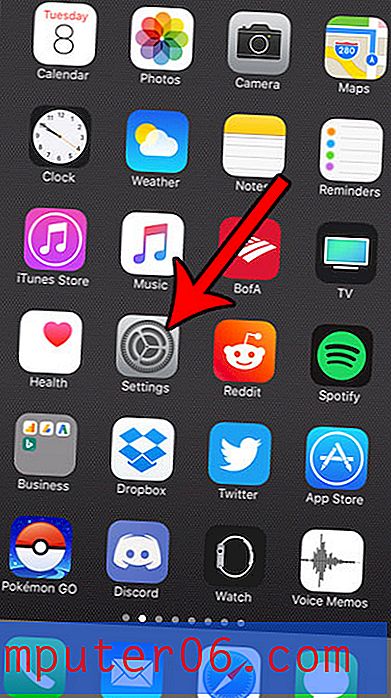Hoe een alarm op de iPhone te bewerken 5
Omdat veel mensen hun iPhone 5 tijdens het slapen in de buurt houden en ze 's nachts in hun kamer opladen, is het logisch om hem als wekker te gebruiken. Dit is zelfs nog handiger als u vaak reist en ervoor moet zorgen dat u nog steeds op tijd wakker wordt. En hoewel het een eenvoudig proces is om een nieuw alarm te maken, is het misschien gemakkelijker om te onthouden dat u een alarm moet in- of uitschakelen als het zich op dezelfde plaats bevindt als een alarm dat u al een tijdje gebruikt. Gelukkig kunt u eenvoudig een bestaand alarm bewerken om het te blijven gebruiken met een aantal nieuwe opties.
Wijzig een iPhone 5-alarm
Ik heb een aantal verschillende alarmen gemaakt op mijn iPhone 5, elk voor een bepaalde situatie. Maar sommige worden vaker gebruikt dan andere, en het is eenvoudiger om ze te gebruiken als ze zich bovenaan het scherm bevinden. Dus door een bestaand alarm te bewerken in plaats van een nieuw alarm te maken, heb ik gemakkelijker toegang tot een alarm op een locatie die ik heb onthouden.
Stap 1: Open de klok- app.

Open de iPhone 5 Clock-app
Stap 2: Kies de optie Alarm onderaan het scherm.

Selecteer de alarmoptie
Stap 3: Tik op de knop Bewerken in de linkerbovenhoek van het scherm, waardoor het scherm verandert in een rode cirkel met een witte lijn erin links van elk alarm.
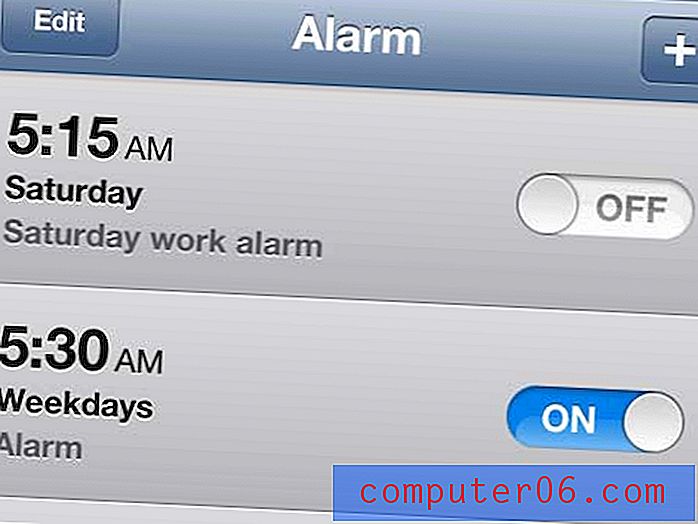
Tik op de knop Bewerken
Stap 4: Raak het alarm aan dat u wilt bewerken.
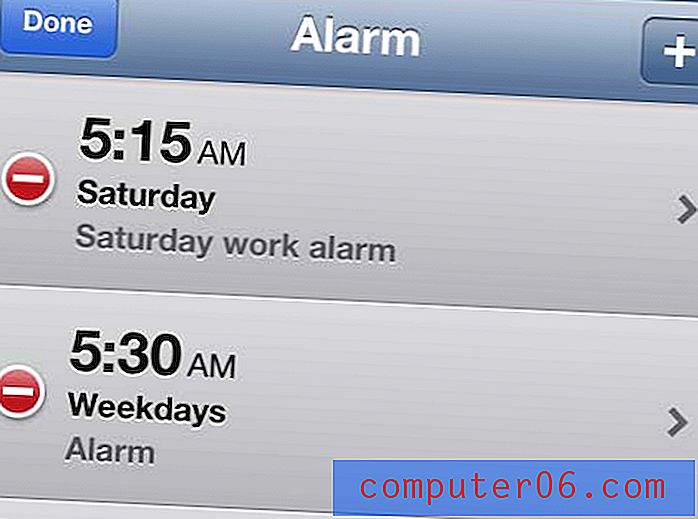
Selecteer het alarm dat u wilt bewerken
Stap 5: Gebruik het tijdwiel onder aan het scherm als u de alarmtijd wilt wijzigen en breng vervolgens de nodige wijzigingen aan in de opties Herhalen, Geluid, Sluimeren of Label bovenaan het scherm.
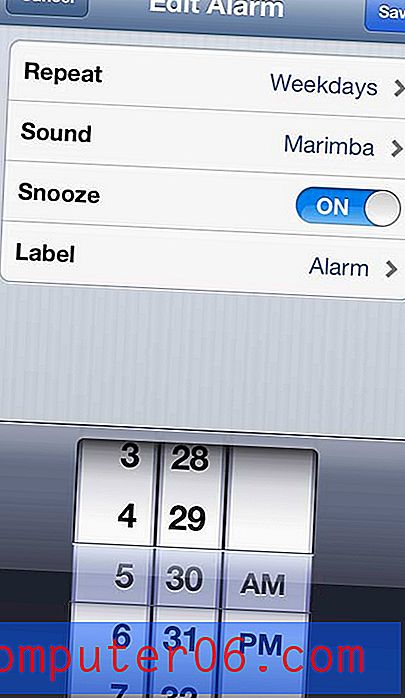
Wijzig de alarminstellingen
Stap 6: Raak de knop Opslaan aan in de rechterbovenhoek van het scherm wanneer u klaar bent met het aanbrengen van uw wijzigingen.
Er zijn enkele andere handige hulpprogramma's in de klok-app, waaronder een timer. Je kunt deze tool gebruiken als vervanging voor een kookwekker, of voor elke andere situatie waarbij je iets voor een bepaalde tijd moet doen.